R.O.H.A.N運営チームです。
■『erl』ファイルに関して
1. 『erl』ファイルは、R.O.H.A.Nインストールフォルダ内の『GameGuuard』フォルダに
格納されています。ゲームを実行するたびに5個のファイル
「npgl.erl」「npgg.erl」 「npgmup.erl」「npsc.erl」「npgm.erl」が
毎回新しく作成されますので、最新のファイルをお送りください。
※erlファイルは状況により数が変動いたしますので、存在するerlファイルを
全てお送りいただきますようお願いいたします。
[ 注意事項 ]
* メールを送信いただく際は、発生した現象をできるかぎり詳細にご記載ください。
* GameGuardフォルダ内にあるerlファイル全てをお送りください
|
| |
| [ erlファイルを探す ] |
| |
Step 1.
R.O.H.A.Nのアイコン(またはショートカット)を右クリックし、
表示されたメニューから『プロパティ』を選択してください。
|
| |
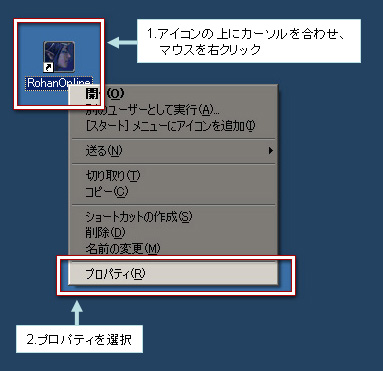 |
| |
| |
Step 2.
プロパティウィンドウが開いたら、『リンク先を探す』ボタンをクリックします。 |
| |
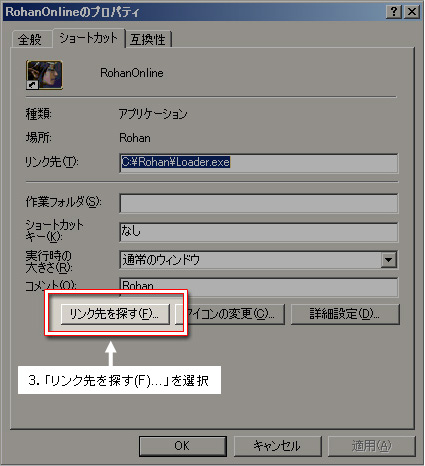 |
| |
| |
Step 3.
R.O.H.A.Nがインストールされているのフォルダが表示されたら
その中にある『GameGuard』フォルダを開いてください。
|
| |
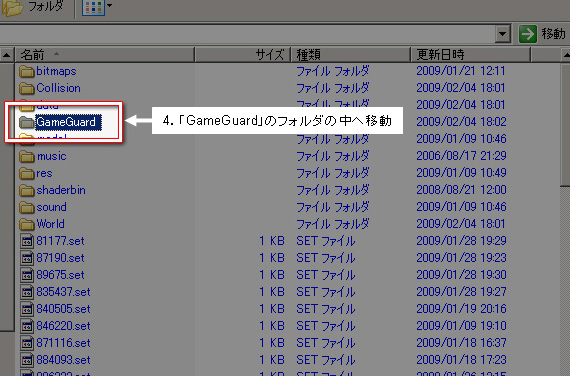 |
| |
| |
Step 4.
GameGuardフォルダの中には、
npgg.erl, npgl.erl, npgm.erl, npgmup.erl, npsc.erl の5個のファイルがあります。
(場合によっては、いくつかのファイルが存在しないこともあります)
お問い合わせの際は、すべてのerlファイルを1つのフォルダにまとめて
圧縮し、添付してください。
* Zip形式に保存をして頂く場合には、フリーソフトの圧縮ソフトをダウンロードして頂き
該当のツールの説明に従って圧縮していただきますようお願いいたします。
* 圧縮したファイルは、R.O.H.A.N公式サイトの、お問い合わせページよりお送りください。
|
| |
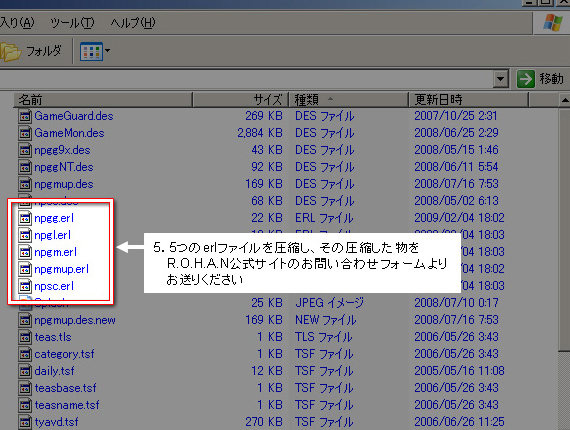 |
| |
| |
| < ファイルの拡張子が表示されていない場合 > |
| |
Step 1a.
ファイルの拡張子(この場合 .erl )が表示されていない場合は
以下の設定を行なって拡張子を表示させてください。
|
| |
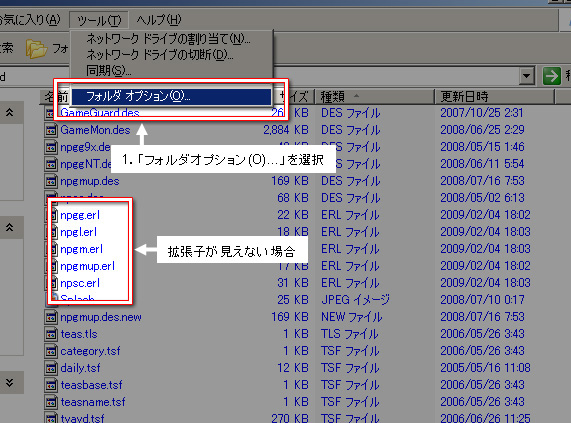 |
| |
| |
| |
Step 2a.
[表示]タブをクリックしてから、[詳細設定]の
[登録されている拡張子は表示しない]をクリックしてチェックをはずし
最後に[適用]ボタンを押してください。これで拡張子が表示されるようになります。
|
| |
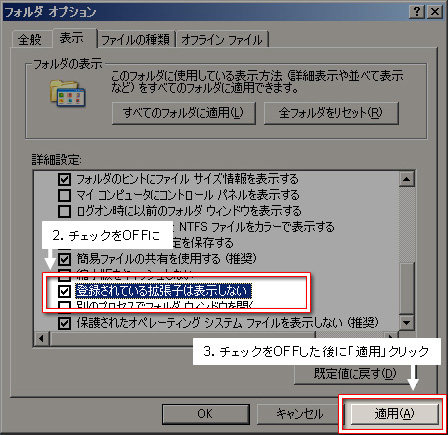 |
| |
| |
|
お客様にはご不便をお掛けいたしますが、問題解決のためご協力をお願いいたします。 |

